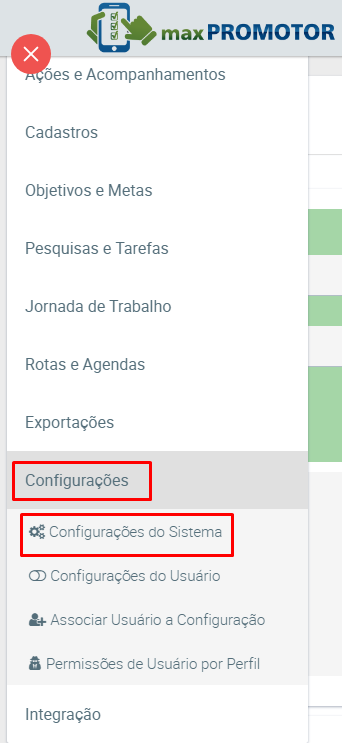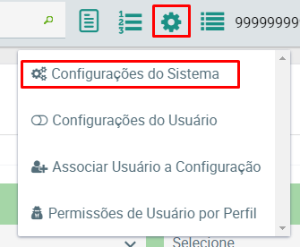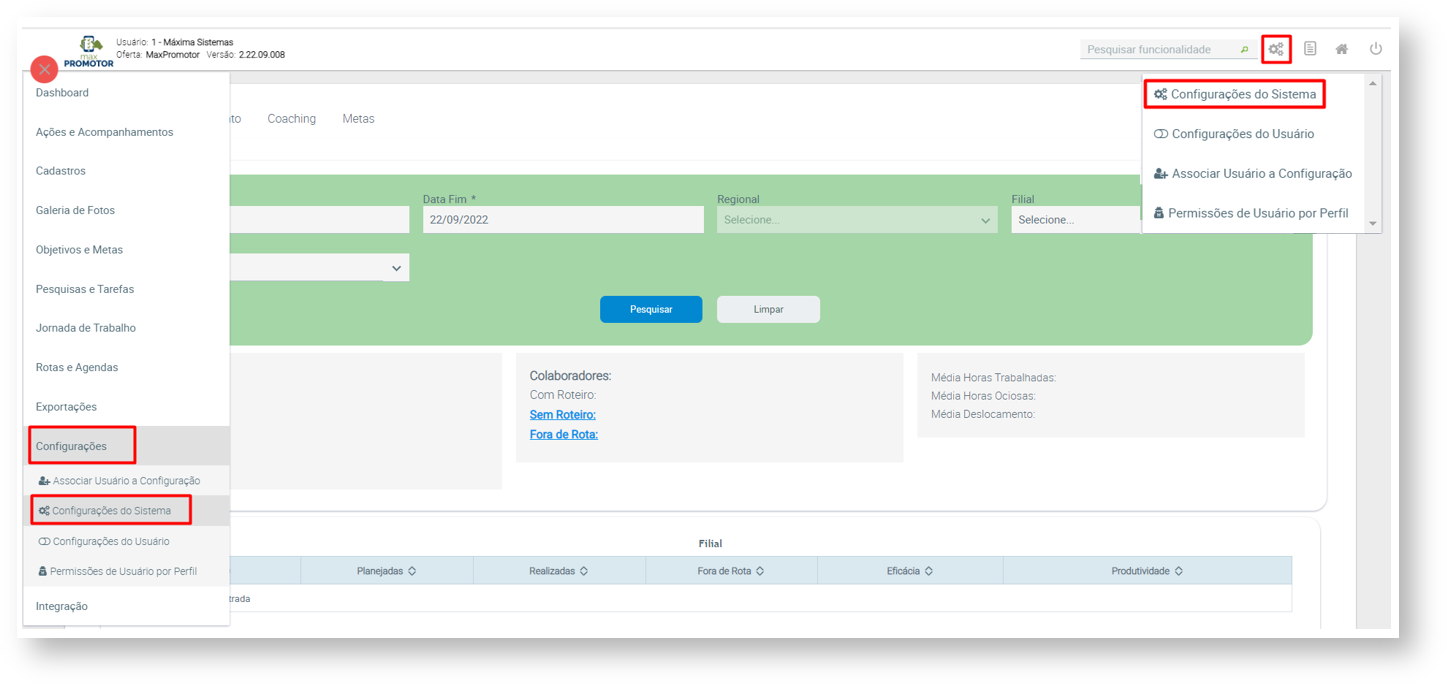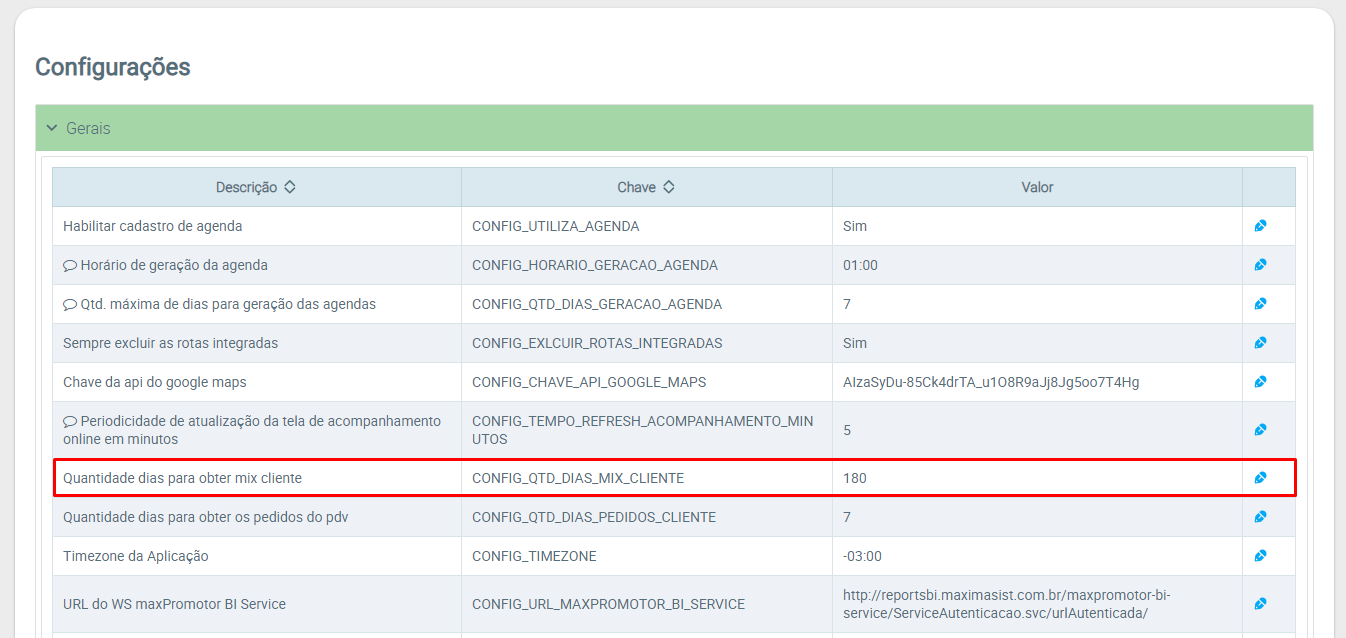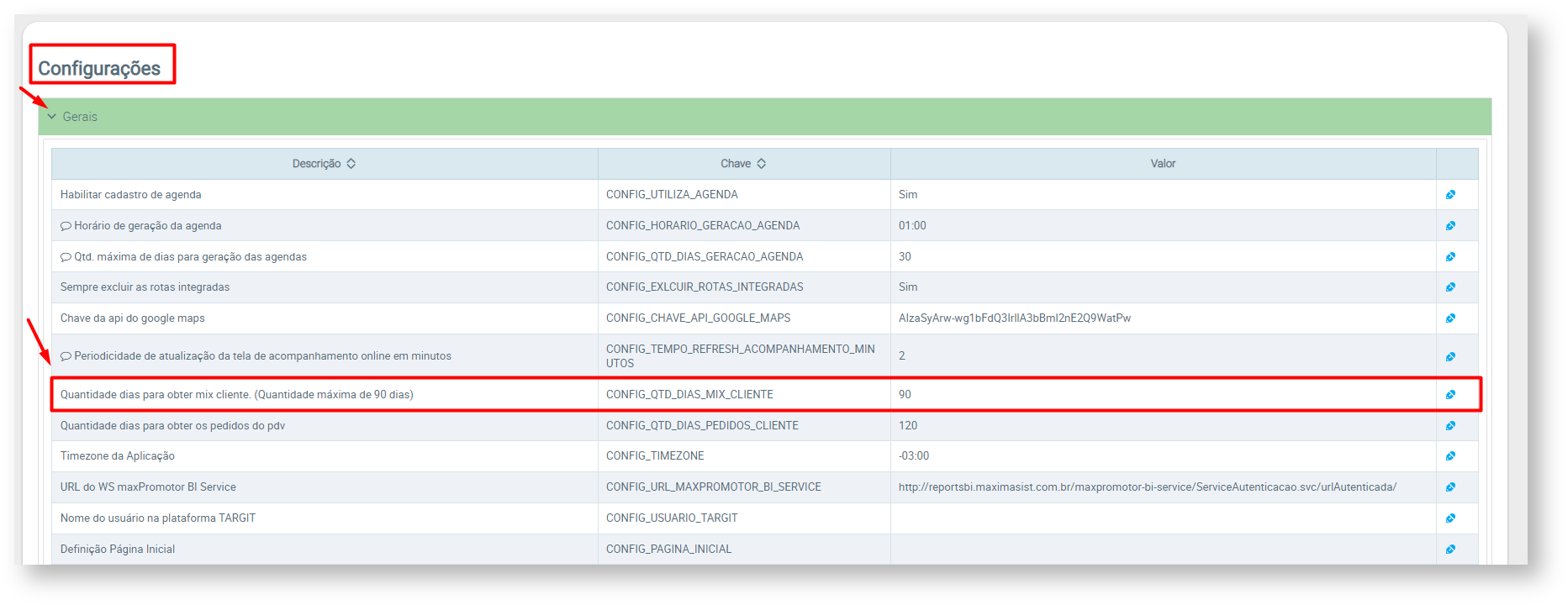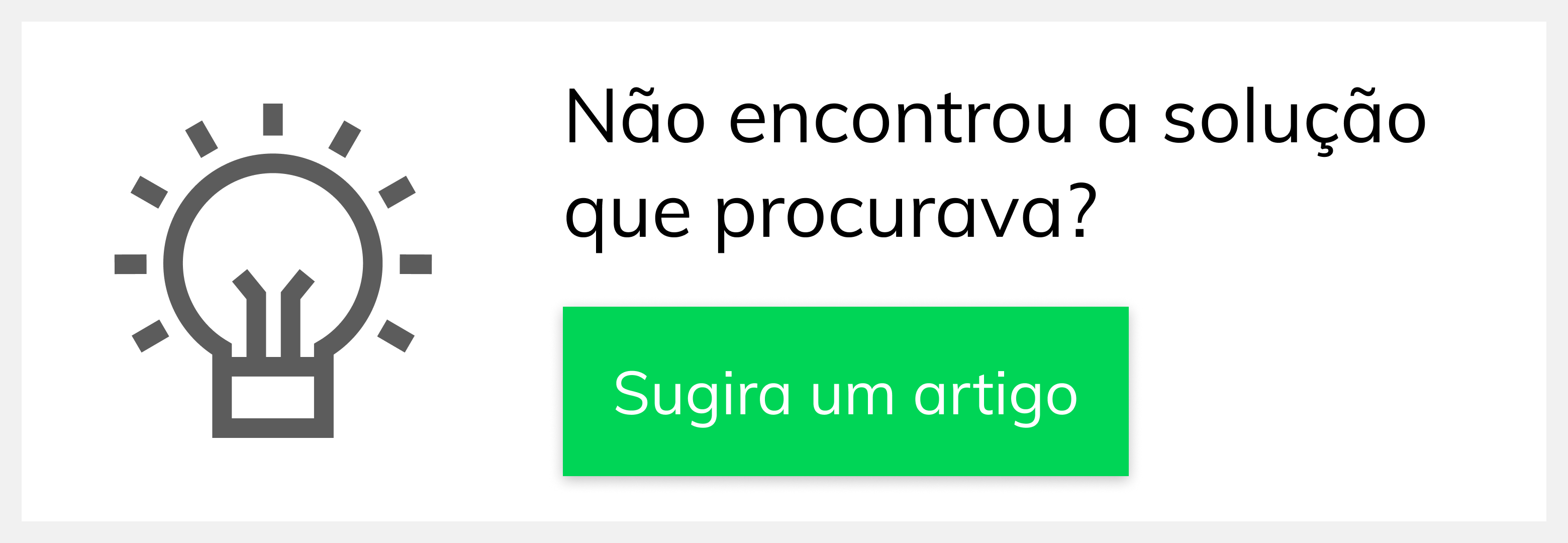Requisitos:
| Anchor | ||||
|---|---|---|---|---|
|
Produto: maxPromotor
- Ou no menu superior direito clique em Configurações depois clique em Configurações do Sistema.
Passo 4: Na seção Configurações >
Passo a Passo:
Passo 1: Acessar a área administrativa do maxPromotor.
Passo 2: Selecione a opção Configurações do Sistema, que pode ser acessado de duas formas:
- Clique no Menu Lateral esquerdo Configurações depois clique em Configurações do Sistema;
Resultado:
Essa quantidade será utilizada como limite para geração do mix do cliente.
Observações:
Obs.: Para editar a configuração do parâmetro basta clicar no ícone .Depois de editá-la, irá aparecer a opção de confirmar ou cancelar a alteração feita .
Ainda tem dúvidas? Nos envie uma solicitação
Artigo revisado pelo analista Renan Ribeiro